Script adalah perintah yang terdapat pada action script flash untuk mengatur timeline, dan objek untuk menghasilkan animasi yang interaktif.
Script dapat diletakan di Frame pada timeline dan objek di dalam stage.
1. Script pada baris Frame Timeline dapat diletakan dalam sebuah keyframe
Contohnya :
Pada gambar di atas terdapat sebuah layer script frame memili tiga buah keyframe maka pada masing-masing keyframe tersebut bisa diletakan script/ perintah. Misalnya perintah untuk mengontrol timeline. Buka panel Action – Frame
Keyframe baris ke 1 :
stop(); –> perintah untuk menghentikan jalannya timeline
Keyframe baris ke 10 :
Play(); –> perintah untuk menjalankan timeline
Keyframe baris ke 20 :
gotoAndStop(1); –> perintah untuk meloncat pada baris 1
1. Script pada Objek Button/ Tombol pada Stage
Untuk menghasilkan animasi interaktif, biasanya pada sebuah animasi ditambahkan objek Tombol untuk interaksi user. Tombol yang digunakan dapat mengambil dari menu Common libraries à Buttons
 Untuk meletakan tombol di stage, caranya klik di bagian button preview, tarik dan letakan di stage.
Untuk meletakan tombol di stage, caranya klik di bagian button preview, tarik dan letakan di stage.
Membuat Tombol
Selain menggunakan tombol yang sudah disediakan, kita dapat membuat tombol dengan kreasi sendiri. Contohnya :
- Buat layer baru dan beri nama tombol
- Buat oval pada stage, beri warna dengan type radial
- Pada oval tersebut buat tulisan Enter dengan Tex Tool seperti gambar di bawah ini
- Seleksi oval dan text kemudian convert to symbol Button objek tersebut, sehingga menjadi tombol.
- Untuk memberikan efek pada tombol, dobel klik objek tombol tersebut untuk masuk ke mode edit tombol, sehingga pada timeline seperti berikut :
Buat keyframe di bagian Over
Beri warna radial hijau pada oval seperti berikut.
Buat keyframe di bagian Down
Beri warna radial biru pada oval tersebut seperti berikut.
v\:* {behavior:url(#default#VML);}
o\:* {behavior:url(#default#VML);}
w\:* {behavior:url(#default#VML);}
.shape {behavior:url(#default#VML);}
/* Style Definitions */
table.MsoNormalTable
{mso-style-name:”Table Normal”;
mso-tstyle-rowband-size:0;
mso-tstyle-colband-size:0;
mso-style-noshow:yes;
mso-style-priority:99;
mso-style-qformat:yes;
mso-style-parent:””;
mso-padding-alt:0in 5.4pt 0in 5.4pt;
mso-para-margin:0in;
mso-para-margin-bottom:.0001pt;
mso-pagination:widow-orphan;
font-size:10.0pt;
font-family:”Times New Roman”,”serif”;}
Setelah selesai klik Scane 1 pada baris Timeline di atas untuk kembali ke mode scane.
Sekarang kita telah berhasil menciptakan tombol interaktif sendiri.
Membuat Script untuk tombol
Untuk membuat script tombol, caranya berbeda dengan membuat script pada keyframe. Berikut langkah-langkahny menempatkan script pada tombol.
· Klik objek tombol yang terdapat di dalam stage, bukan layer tombolnya
· Kemudian buka panel action script, perhatikan caption title action script maka title caption-nya Action – Button
|
Struktur script pada button :
v\:* {behavior:url(#default#VML);}
o\:* {behavior:url(#default#VML);}
w\:* {behavior:url(#default#VML);}
.shape {behavior:url(#default#VML);}
/* Style Definitions */
table.MsoNormalTable
{mso-style-name:”Table Normal”;
mso-tstyle-rowband-size:0;
mso-tstyle-colband-size:0;
mso-style-noshow:yes;
mso-style-priority:99;
mso-style-qformat:yes;
mso-style-parent:””;
mso-padding-alt:0in 5.4pt 0in 5.4pt;
mso-para-margin:0in;
mso-para-margin-bottom:.0001pt;
mso-pagination:widow-orphan;
font-size:10.0pt;
font-family:”Times New Roman”,”serif”;}
Misalnya perintah tombol untuk menjalankan timeline :
|
Setelah selesai klik Scane 1 pada baris Timeline di atas untuk kembali ke mode scane.
Sekarang kita telah berhasil menciptakan tombol interaktif sendiri.
Membuat Script untuk tombol
Untuk membuat script tombol, caranya berbeda dengan membuat script pada keyframe. Berikut langkah-langkahny menempatkan script pada tombol.
· Klik objek tombol yang terdapat di dalam stage, bukan layer tombolnya
· Kemudian buka panel action script, perhatikan caption title action script maka title caption-nya Action – Button
|
Struktur script pada button :

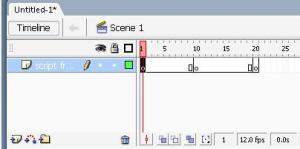



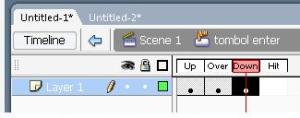



parahhhhh